Windows10系统之家 - 安全纯净无插件系统之家win10专业版下载安装
时间:2020-07-29 18:38:21 来源:Windows10之家 作者:huahua
最近有很多用户在QQ上发现闪照之后,其“兄弟”软件微信也推出了闪照功能,存在小程序之中。闪照,是如果你向好友发送闪照之后,对方只有一次查看机会,并且不能保存、转发。那么很多微信用户都在资讯怎么发闪照?接下来跟着小编一起来看看微信发闪照的方法。
微信怎么发闪照?
1、打开微信小程序搜索闪照。
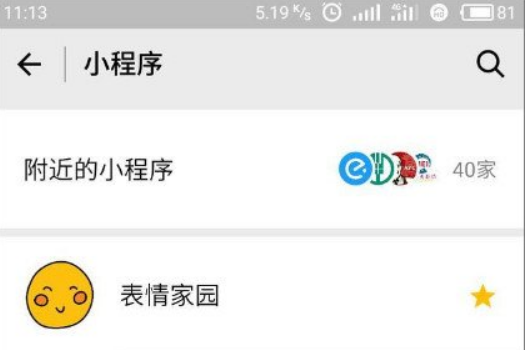
2、打开闪照应用,制作闪照分享给好友即可。
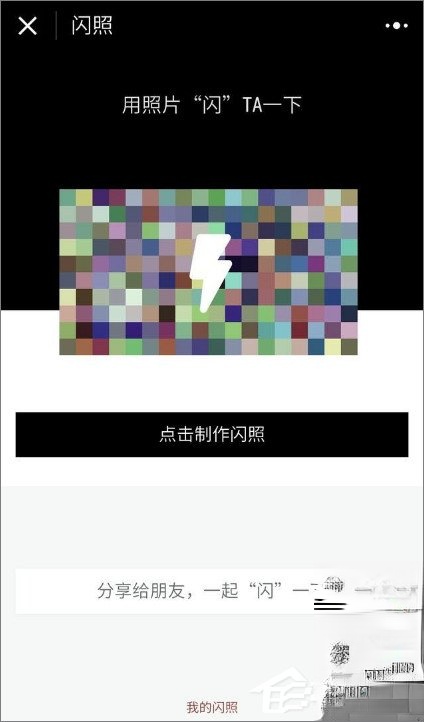
3、把制作好的闪照发给好友就行了,简单一步让聊天更有趣。
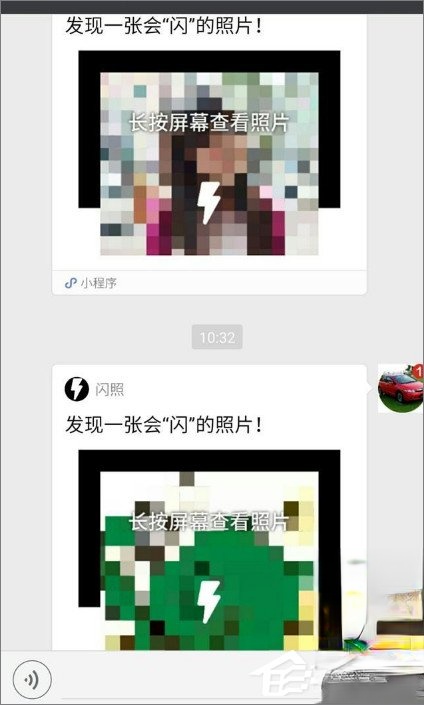
4、顺便给大家对比一下原图和闪照的差别。
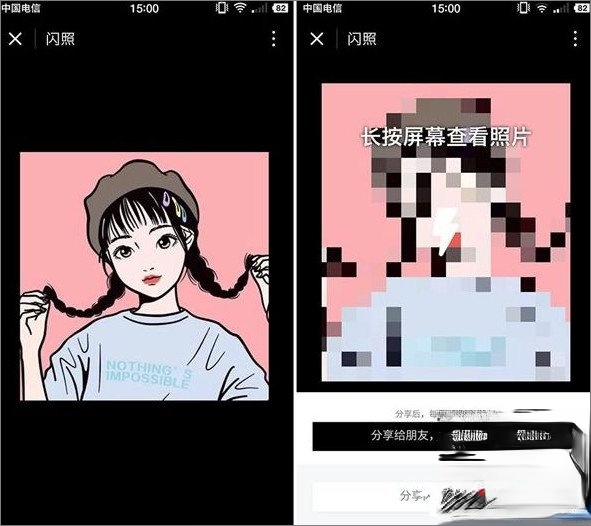
微信闪照怎么保存?
微信闪照是不能保存的,阅读后5秒即会自动删除,但是上有对策下有政策嘛,想要保留对方的照片,大家只能拿另外的手机拍摄屏幕,只有5秒,考验你的反应速度和手机相机的启动速度的时候到了哦!
不过如果是自己发的闪照,你可在“我的闪照”里,查看自己最近上传的十张闪照。
以上就是微信发闪照的具体操作方法,闪照是一个很有趣的功能,大家可以试试。
相关文章
热门教程
热门系统下载
热门资讯





























